Sedang mengalami masalah dengan PC Windows 10 Anda? Ingin mencoba fitur recovery yang ada di Windows 10 tapi belum yakin mana yang tepat dan bagaimana cara menggunakannya? Nah pada tutorial kali ini AplikasiPC akan membahas berbagai macam fitur recovery yang tersedia di Windows 10.
Seperti yang saat ini sudah Anda ketahui, Windows 10 dibekali beberapa pilihan recovery yang dapat kita manfaatkan untuk memperbaiki Windows 10 dengan mudah. Meskipun fitur-fitur ini sudah banyak dikenal oleh pengguna Windows 10, namun mereka masih ragu apa fungsinya dan bagaimana cara menggunakannya. Seringkali kita juga bingung untuk mengatasi masalah A/B/C kita harus menggunakan fitur recovery yang mana.
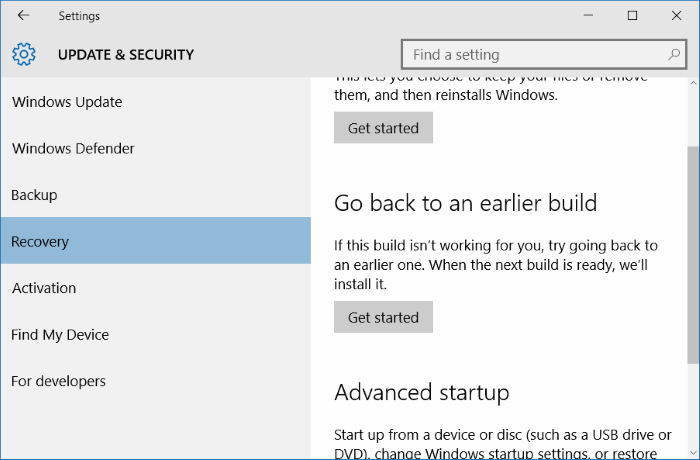
Update & security Recovery Windows 10
Jika Anda masih ragu pilihan recovery mana yang cocok untuk digunakan memperbaiki Windows 10, berikut AplikasiPC akan jelaskan masing-masing recovery yang saya ketahui di Windows 10.
System restore point
Fitur yang satu ini sudah sangat lama ada di Windows. Pertamakali ia dimunculkan di Windows XP sekitar tahun 2002. Restore point berkerja dengan cara mengembalikan isi hard disk Anda ke kondisi tanggal tertentu, mirip dengan proses backup => restore. Misalnya jika pada tanggal 1 Juli 2017 Anda membuat restore point dan pada tanggal 10 Juli 2017 komputer Anda rusak lalu diperbaiki menggunakan system restore point, maka komputer Anda akan kembali seperti semula saat tanggal 1 Juli 2017. Semua aplikasi dan file yang ditambahkan antara tanggal 1 Juli 2017 – 10 Juli 2017 akan hilang ketika restore dilakukan. Mirip mesin waktu bukan?
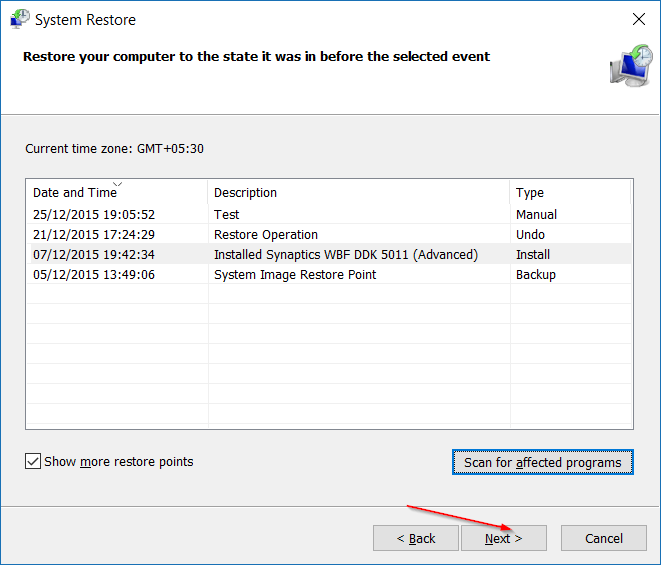
System Restore Point Wizard
Secara default, fitur system restore point dalam kondisi mati di Windows 10. Untuk dapat menggunakan restore point Anda harus mengaktifkan fitur ini terlebih dahulu yang ada di klik kanan This PC => Properties => Advanced system settings => System Protection.
Jika PC Anda rusak setelah menginstall suatu program, driver, atau setelah menginstall update, system restore point merupakan opsi yang sangat cocok.
Reset this PC
Di Windows 10 Creators Update, Anda dapat mengakses fitur ini melalui pengaturan Settings => Update & security => Recovery. Fitur Reset this PC menyediakan dua pilihan perbaikan yaitu dengan mempertahankan data yang ada saat ini atau menghapus semua file lalu mengembalikan kondisi Windows 10 seperti saat pertama install ulang (semua data dihapus termasuk aplikasi dan pengaturan). Jika dilihat sekilas, fitur Reset this PC hampir sama dengan menginstall ulang komputer.
Jika kondisi komputer Anda saat ini tidak dapat masuk Windows sama sekali, ada dua cara yang dapat Anda lakukan. Yang pertama, Anda dapat menggunakan DVD instalasi Windows 10 lalu melakukan Reset PC darisana, atau yang kedua, Anda dapat menggunakan USB recovery drive yang sudah Anda buat sebelumnya.
Kembali ke build sebelumnya
Fitur ini akan muncul hanya jika Anda menggunakan Windows 10 dari hasil upgrade dari versi Windows sebelumnya. Contohnya jika sebelumnya Anda menggunakan Windows 10 Anniversary Update dan kini ditingkatkan menjadi Creators Update, Anda dapat menggunakan fitur yang satu ini.
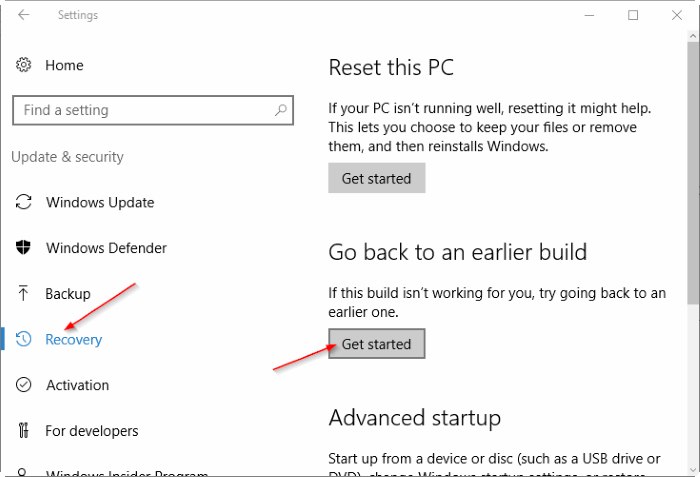
Go back to an earlier build
Seperti julukannya, Go back to an earlier build berfungsi untuk mengembalikan kondisi Windows 10 seperti saat sebelum di update. Jika setelah melakukan update komputer Anda menjadi rusak, maka fitur yang satu ini sangat tepat untuk Anda. Sebelum menggunakan mohon diperhatikan, Go back to an earlier build cara kerjanya hampir sama dengan System Restore sehingga file apapun yang ditambahan setelah melakukan update akan hilang setelah menggunakan fitur ini.
